树莓派WiFi设置终极指南:分步方法与故障排除技巧!
树莓派主板的一大关键特性是其能够连接无线网络,这使得无需物理网线即可实现远程访问、数据传输和互联网连接,从而提升了树莓派的可用性。

SSID的定义
SSID即服务集标识符。它是一个用于命名无线网络的唯一标识符。当您将设备连接到WiFi网络时,通常需要从可用网络列表中选择该网络的SSID。SSID长度可达32个字符,且区分大小写。它有助于区分不同的无线网络,特别是在多个网络重叠的环境中。
树莓派WiFi设置分步指南
通过桌面环境设置树莓派WiFi:
1.启动树莓派:将树莓派连接到显示器并启动。
2.点击WiFi图标:点击桌面右上角的WiFi图标。
3.选择网络:将出现可用网络列表。选择您想要连接的网络。
4.输入密码:在提示时输入WiFi网络的密码。
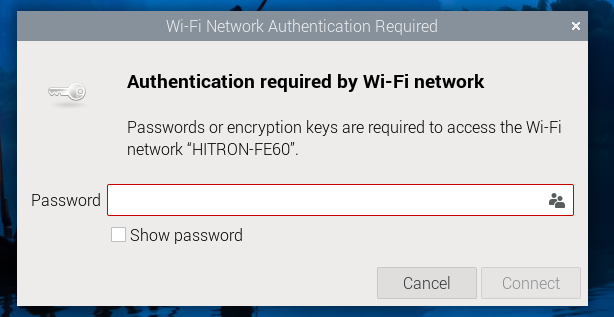
通过命令行设置树莓派WiFi:
1.打开终端:在树莓派上打开终端。
2.编辑wpa_supplicant.conf文件:使用nano等文本编辑器编辑wpa_supplicant.conf文件。输入以下命令打开文件:
sudo nano /etc/wpa_supplicant/wpa_supplicant.conf
3.添加网络详情:在文件中添加您的网络详情。格式应如下所示:
network={ ssid="your_SSID" psk="your_PASSWORD" }
保存并退出:按CTRL+X,然后按Y,再按Enter保存更改。
4.重启接口或重启树莓派:输入以下命令重启WiFi接口:
sudoifconfig wlan0 downsudo ifconfig wlan0 up
使用Imager工具(无需显示器)设置树莓派WiFi:
1.将Raspberry Pi Imager下载并安装到带有SD卡读卡器的计算机上。将您要用于树莓派的SD卡插入读卡器,并启动Raspberry Pi Imager。
https://www.raspberrypi.com/software/
2.选择树莓派设备、操作系统和存储介质。点击下一步。
3.点击“编辑设置”。
4.自定义您的树莓派设置。填写:
● SSID
● 密码
● 无线局域网
● 国家/地区代码
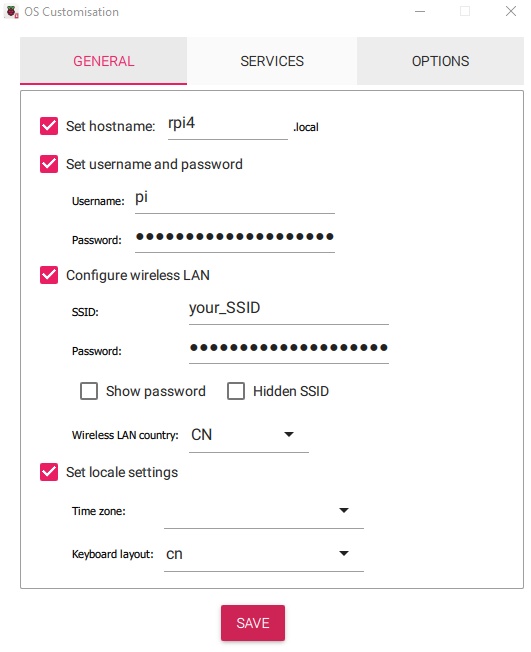
故障排除技巧:
● 确保您的WiFi凭据正确无误。
● 确认wpa_supplicant.conf文件中的国家/地区代码设置正确。
● 检查您的树莓派是否在WiFi信号覆盖范围内。
原文地址:
https://www.sunfounder.com/blogs/news/ultimate-guide-to-setting-up-raspberry-pi-wifi-step-by-step-methods-and-troubleshooting-tips
- 【PCIE737】青翼凌云科技基于全高PCIe x8总线的KU115 FPGA高性能硬件加速卡
- 高压放大器如何赋能复合材料精密无损探伤
- 智能摊铺压实监测管理系统由哪些硬件组成呢?听小编来讲讲
- 分布式光伏电站智慧管理物联网系统方案
- 工业自动化如何选型?天硕工业级SSD接口指南赋能高效部署
- 功率放大器:压电陶瓷大功率测试系统的“能量引擎”
- 告别时间漂移:部署高精度时钟同步产品
- 激光焊接技术在焊接汽车油管工艺中的应用
- FP135/FP136/FP137 高端电流检测芯片:专为中高压(最高90V)系统设计
- 着色“活力红”,用AI点燃热烈生活
- 华为《AIDC机房参考设计白皮书》重磅发布,赋能AI算力基础设施迈向新高度
- 谷歌拟投资90亿美元扩建AI基础设施 加码南卡数据中心布局
- 河南移动联合华为全球首创5G-A套餐"Try&Buy"精准营销方案斩获ICT中国(2025年度)一等奖
- 中国信通院标准所联合发布《基于智能IP广域网(AI WAN)的存算分离与云边协同训推技术研究报告(2025年)》
- 量势而起・生态共盛・责筑未来 | 第三届新通话产业发展研讨会成功举办
- 中信科移动2025 PT展5大核心突破